Ayer Gmail por fin lanzó públicamente una de sus funciones experimentales más valoradas: el poder "deshacer" el envío de un correo, brindando una ventana de tiempo entre que presionamos "Enviar" y que el correo se envíe realmente, dándonos así la oportunidad de arrepentirnos durante ese periodo.
Tampoco hay que hacerse muchas ilusiones: las ventanas de tiempo son pequeñas, entre 5 y 30 segundos, justamente porque esto funciona _retrasando_ la entrega del correo para que podamos arrepentirnos, antes que eliminando un correo ya entregado al destinatario (esto último es imposible y lo seguirá siendo, ya que implicaría que otras personas pudieran eliminar correos de nuestra bandeja de entrada sin nuestra autorización).
Aun así se trata de una característica muy útil, por lo que quizás a muchos les interese saber que también está disponible en Outlook 2013 y que es relativamente fácil de configurar.
Para hacerlo hay que ir a la pestaña "Archivo" en la esquina superior izquierda y luego seleccionar "Administrar reglas y alertas". En la ventana de Reglas y alertas que aparecerá, hacemos clic en "Nueva regla".
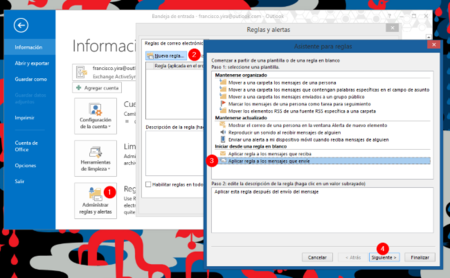
Se mostrará una lista de reglas "plantilla" sobre las que empezar, ahí seleccionamos "Aplicar regla a los mensajes que envíe", la última opción de la lista.
Luego se nos preguntará si deseamos que la regla se aplique solo a algún grupo particular de mensajes, que cumpla con ciertas condiciones. Acá podemos establecer algún filtro (por ejemplo, retrasar sólo los mensajes que se envíen a nuestro jefe), o dejar las casillas en blanco, lo cual implicará que se retrasará el envío de _todos_ los mensajes que enviemos.
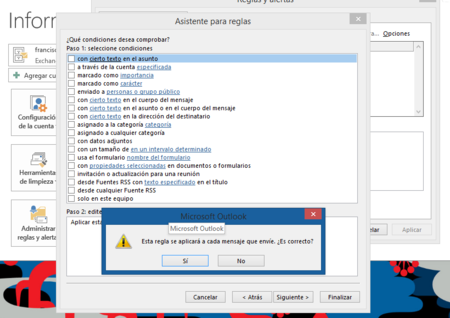
Finalmente, le pedimos a Outlook lo más importante: que retrase el envío de los mensajes. Para ello hay que seleccionar la última casilla de la lista de acciones que aparecerá ("_diferir la entrega un número de minutos_"), luego indicar cuántos minutos queremos que se retrase el envío (es decir, la ventana de tiempo que tendremos para deshacer el envío del mensaje), y darle a Aceptar y Siguiente.
Nótese que Outlook permite fijar ventanas de tiempo mayores que las de Gmail: desde 1 y hasta 120 minutos, para los más paranoicos.
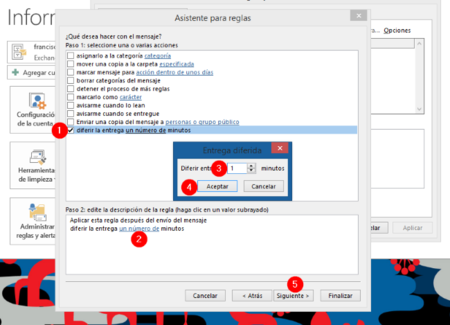
Finalmente, hay que pedirle a Outook que active la regla desde ya (o si no se guardará pero permanecerá desactivada), y también conviene ponerle un nombre que la identifique, tal como "Deshacer envíos".
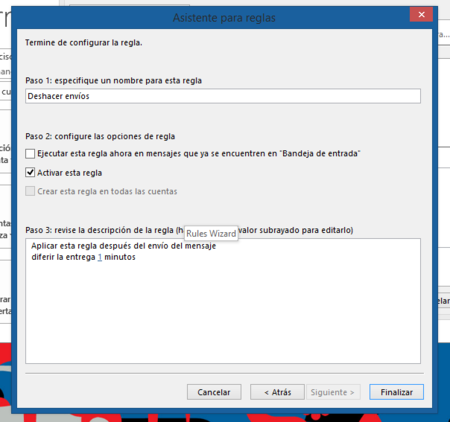
Listo, todos los nuevos correos que enviemos permanecerán "en espera" durante el tiempo indicado. Si nos arrepentimos de enviar uno simplemente hay que ir a la bandeja de salida, seleccionar el correo, y eliminarlo.
Y si queremos rescatar el contenido del correo "abortado" para redactar otro _ligeramente distinto_, solo hay que ir a la carpeta de correos eliminados, y editarlo desde ahí. Lo mejor de todo es que Outlook entrega un control mucho más granular sobre esta opción, al permitir acompañarla de otras reglas para retrasar solo el envío de algunos correos, o fijar ventanas de tiempo distintas para distintos tipos de mails.
En Genbeta | Gmail hace oficial la opción más valiosa en un cliente de correo: deshacer envío


Ver 8 comentarios
8 comentarios
goagtejeo
Método Google: clicar en un botón;
Método Microsoft: decenas de farragosas líneas y 7 capturas de pantalla.
Da qué pensar ¿no?
Contr3ras
Outlook/Hotmail siempre ha sido para mi el mejor cliente de correo electrónico por ser más completo y sencillo de usar. Si a uno le llega mucho correo basura o spam es culpa de uno mismo.
Yo tengo bien organizado mi correo (tengo correos que me gustan de más de 8 años, y eso apenas tengo algunas decenas en la bandeja de entrada sin pasar tiempo eliminando o moviendo). Ni hablar de mi función favorita de crear alias.
kanete
Esto se lleva pudiendo hacer en Outlook desde hace años, vamos, que yo ya lo uso en el trabajo desde Outlook 2007...
mayestic
Muy bueno. En Outlook 2010 también funciona.
idc
En extremo útil. Lo uso desde hace eones y no solo por cosas como estas, el poder almacenar en local los correos que realmente me interesan y tener todas mis cuentas y fuentes RSS en un solo lugar no tiene precio para mi. He formateado y cambiado de PC varias veces y en cada nueva instalación me traigo mis respaldos de correos, de cuentas, contactos y configuraciones, luego con unos cuantos clics, listo, tengo todo como siempre funcionando a la perfección.
Yo la verdad es que sin Outlook no sé si podría vivir. Muchas gracias por el artículo.
11146
Muy buena explicacion, Gracias.